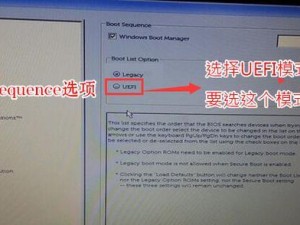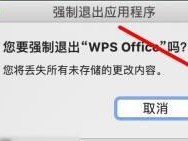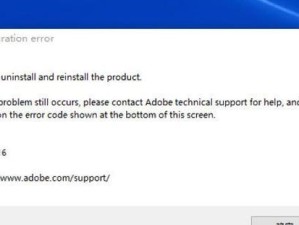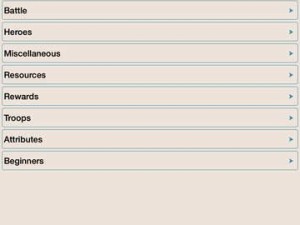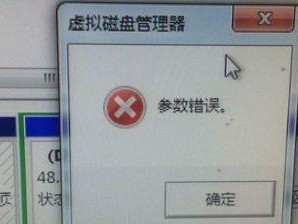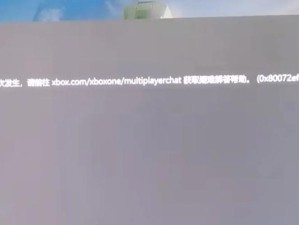作为Windows10的用户,你可能希望将自己喜欢的浏览器设置为默认浏览器,以便在点击链接时自动打开。本文将详细介绍如何在Windows10中设置默认浏览器,让你享受更加顺畅的网络浏览体验。
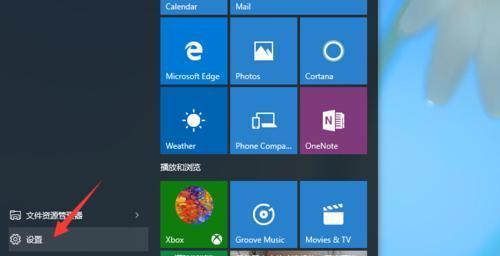
检查已安装的浏览器
在设置默认浏览器之前,你需要先检查已经在你的电脑上安装了哪些浏览器。点击开始菜单并搜索“默认应用设置”,然后打开“默认应用设置”页面。
点击“Web浏览器”
在“默认应用设置”页面,向下滚动直到找到“Web浏览器”。点击此选项,你将看到一个弹出窗口,其中列出了已安装的所有可选浏览器。
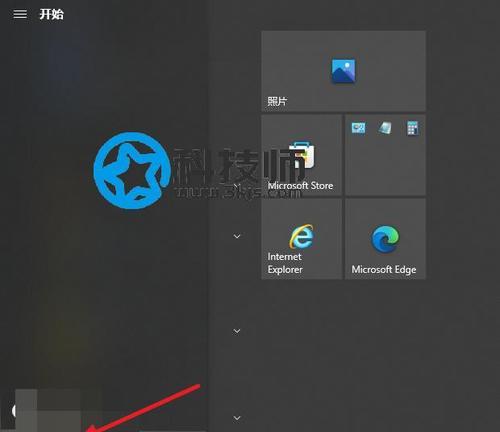
选择你的默认浏览器
在弹出窗口中,你可以看到列出的所有可选浏览器。找到你想要设置为默认浏览器的选项,并点击其名称。
确认默认浏览器更改
一旦你选择了想要设置为默认浏览器的选项,该浏览器的名称将出现在“Web浏览器”下面。这意味着你已经成功地将其设置为默认浏览器。
检查默认浏览器更改
为了确认你的更改已生效,你可以尝试在某个应用程序或者从桌面上的一个快捷方式中打开一个网页链接。如果默认浏览器已正确设置,链接将会在你选择的浏览器中打开。
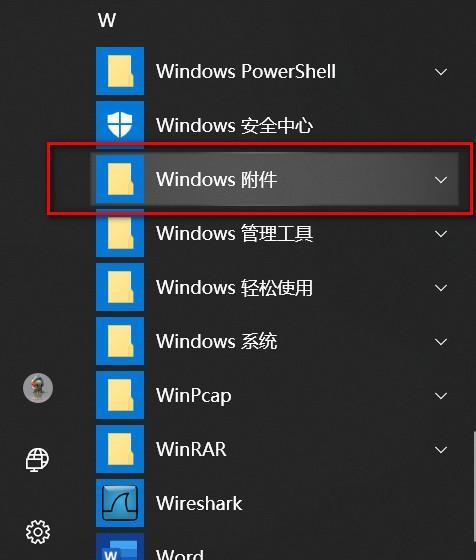
如何更改默认浏览器
如果你想要更改默认浏览器,只需要重复前面的步骤即可。返回到“默认应用设置”页面,点击“Web浏览器”,然后选择你想要设置为新的默认浏览器的选项。
Chrome作为默认浏览器
如果你想要将Chrome设置为默认浏览器,可以在“Web浏览器”弹出窗口中选择Chrome的名称。这样,所有网页链接将在Chrome中自动打开。
Firefox作为默认浏览器
如果你偏爱使用Firefox,只需在“Web浏览器”弹出窗口中选择Firefox的名称即可将其设置为默认浏览器。
Edge作为默认浏览器
虽然Windows10默认使用Edge作为浏览器,但你仍然可以将其他浏览器设置为默认。在“Web浏览器”弹出窗口中选择你喜欢的浏览器,然后点击其名称即可完成设置。
InternetExplorer作为默认浏览器
对于一些特殊需求,你可能还在使用InternetExplorer浏览器。在“Web浏览器”弹出窗口中,找到并选择InternetExplorer的名称即可将其设置为默认浏览器。
Safari作为默认浏览器
如果你是Mac用户,并且希望在Windows10中将Safari作为默认浏览器,你可以在“Web浏览器”弹出窗口中找到Safari的名称并选择它。
Opera作为默认浏览器
对于Opera浏览器的爱好者,只需在“Web浏览器”弹出窗口中选择Opera的名称,然后点击确定即可将其设置为默认浏览器。
Vivaldi作为默认浏览器
Vivaldi是一款功能强大的浏览器,你也可以将它设置为默认浏览器。在“Web浏览器”弹出窗口中找到Vivaldi的名称并进行选择即可。
设置默认浏览器的注意事项
需要注意的是,一些应用程序可能会直接打开特定的浏览器而不使用默认设置。这意味着,即使你设置了默认浏览器,某些链接可能仍然会在特定浏览器中打开。
通过本文提供的简单步骤,你可以轻松地在Windows10中设置默认浏览器。无论你是Chrome、Firefox、Edge还是其他浏览器的忠实用户,都可以根据自己的喜好和需求来设置默认浏览器,让你的上网体验更加个性化和便捷。